Trong thế giới làm việc với dữ liệu, đặc biệt là trên các bảng tính như Microsoft Excel, việc trình bày thông tin một cách rõ ràng và chính xác là vô cùng quan trọng. Định dạng số trong Excel không chỉ giúp bảng tính của bạn trông chuyên nghiệp hơn mà còn đảm bảo dữ liệu được xử lý và hiển thị đúng theo mục đích sử dụng. Việc hiểu rõ và thành thạo các kiểu định dạng số khác nhau sẽ giúp bạn kiểm soát hoàn toàn cách thức Excel hiển thị dữ liệu của mình, từ các con số thông thường, tiền tệ, ngày tháng, đến các giá trị khoa học phức tạp.
Bài viết này sẽ đưa bạn đi sâu vào từng loại định dạng số có sẵn trong Excel, giải thích công dụng, cách áp dụng và những lưu ý quan trọng để tối ưu hóa việc quản lý dữ liệu của bạn. Cho dù bạn là người mới bắt đầu hay một chuyên gia Excel, những kiến thức dưới đây sẽ giúp bạn sử dụng công cụ mạnh mẽ này hiệu quả hơn.
Tổng Quan Về Định Dạng Số Trong Excel
Mỗi ô trong một bảng tính Excel đều có một định dạng số riêng biệt, quyết định cách giá trị được nhập vào ô đó sẽ hiển thị. Bạn có thể dễ dàng kiểm tra định dạng của một ô bằng cách chọn ô đó và quan sát nhóm Number trên tab Home của thanh Ribbon.
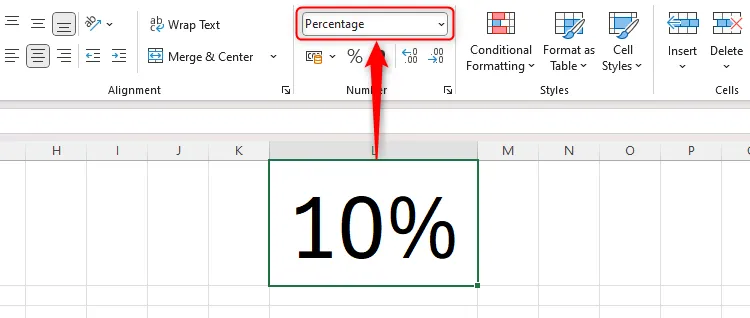 Ô L1 trong Excel hiển thị giá trị phần trăm và định dạng số tương ứng trên thanh Ribbon
Ô L1 trong Excel hiển thị giá trị phần trăm và định dạng số tương ứng trên thanh Ribbon
Excel có khả năng tự động nhận diện và thay đổi định dạng của ô trong một số trường hợp cụ thể. Ví dụ, nếu bạn nhập một giá trị dưới dạng ngày tháng hoặc phần trăm, Excel thường sẽ tự động điều chỉnh định dạng ô cho phù hợp. Tuy nhiên, trong đa số trường hợp, bạn sẽ cần thay đổi định dạng số theo cách thủ công để đạt được hiệu quả mong muốn.
Có nhiều cách để thay đổi định dạng số cho một hoặc nhiều ô trong Excel:
-
Sử dụng menu thả xuống trong nhóm Number: Mở rộng menu thả xuống trong nhóm Number trên tab Home và chọn tùy chọn phù hợp nhất với loại dữ liệu của bạn.
 Menu thả xuống định dạng số trong nhóm Number trên thanh Home của Excel
Menu thả xuống định dạng số trong nhóm Number trên thanh Home của Excel -
Sử dụng các biểu tượng tắt nhanh: Nhóm Number cũng cung cấp các biểu tượng tắt để áp dụng nhanh các định dạng phổ biến như Kế toán (Accounting), Phần trăm (Percentage) hoặc dấu phân cách hàng nghìn.
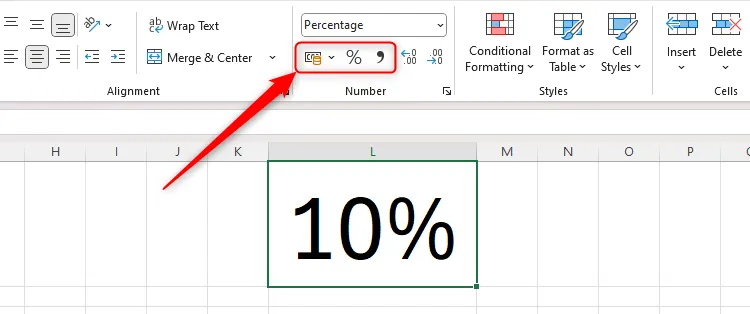 Biểu tượng định dạng tiền tệ, phần trăm và dấu phân cách hàng nghìn trong nhóm Number của Excel
Biểu tượng định dạng tiền tệ, phần trăm và dấu phân cách hàng nghìn trong nhóm Number của Excel -
Mở hộp thoại Format Cells (phím tắt Ctrl+1): Để có nhiều tùy chọn tùy chỉnh hơn, bạn có thể mở hộp thoại Format Cells. Nhấp vào biểu tượng nhỏ ở góc dưới cùng bên phải của nhóm Number hoặc nhấn tổ hợp phím Ctrl+1.
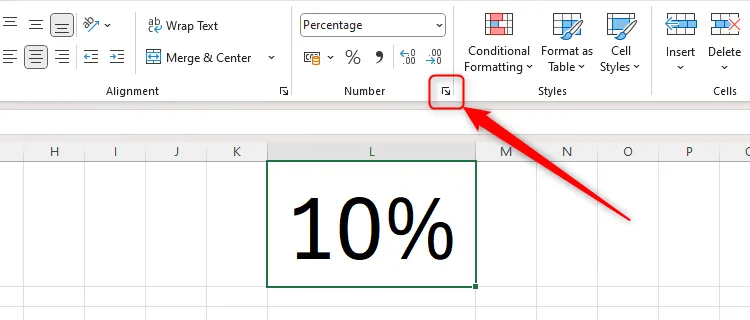 Biểu tượng mở hộp thoại Format Cells trong nhóm Number trên thanh Home của Excel
Biểu tượng mở hộp thoại Format Cells trong nhóm Number trên thanh Home của Excel
Hộp thoại Format Cells cung cấp một khu vực Sample (Mẫu) hiển thị cách dữ liệu của bạn sẽ trông như thế nào sau khi áp dụng định dạng đã chọn, giúp bạn xem trước kết quả trước khi xác nhận.
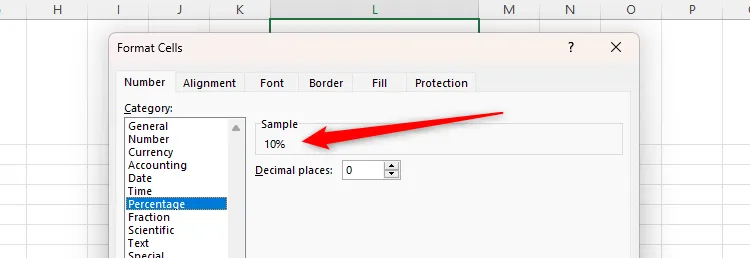 Phần Sample trong tab Number của hộp thoại Format Cells hiển thị kết quả định dạng phần trăm
Phần Sample trong tab Number của hộp thoại Format Cells hiển thị kết quả định dạng phần trăm
Bây giờ, chúng ta sẽ đi vào chi tiết từng loại định dạng.
Định Dạng General (Chung)
Đây là định dạng mặc định cho mọi ô trong một sổ làm việc mới của Excel. Định dạng General hiển thị các số chính xác như cách chúng được nhập, không áp dụng bất kỳ định dạng đặc biệt nào.
Tuy nhiên, có hai trường hợp ngoại lệ:
-
Làm tròn số thập phân dài: Nếu bạn nhập một số thập phân quá dài không vừa với độ rộng của ô, định dạng General sẽ tự động làm tròn số đó đến giá trị gần nhất mà ô có thể hiển thị. Điều quan trọng cần nhớ là giá trị thực tế trong ô không thay đổi, chỉ có cách hiển thị bị ảnh hưởng.
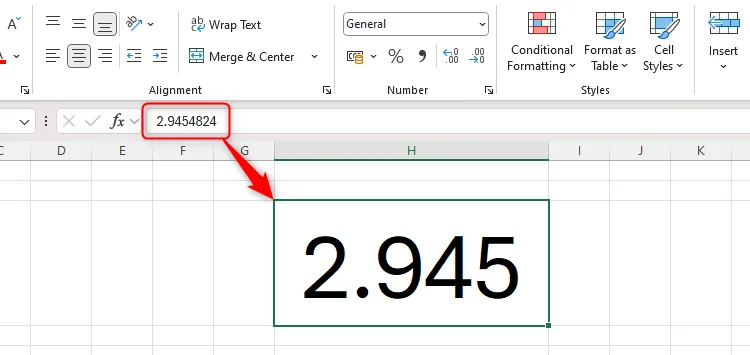 Số thập phân dài được làm tròn khi áp dụng định dạng General trong Excel
Số thập phân dài được làm tròn khi áp dụng định dạng General trong Excel -
Chuyển đổi số lớn sang dạng khoa học: Với các số nguyên rất lớn hoặc rất nhỏ, định dạng General có thể tự động chuyển chúng sang ký hiệu khoa học (exponential notation) để tiết kiệm không gian và hiển thị hiệu quả hơn.
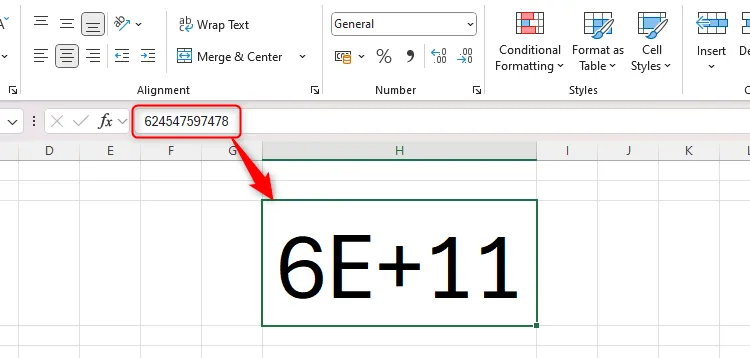 Một số nguyên lớn được hiển thị dưới dạng ký hiệu lũy thừa (khoa học) trong Excel
Một số nguyên lớn được hiển thị dưới dạng ký hiệu lũy thừa (khoa học) trong Excel
Định Dạng Number (Số)
Mặc dù định dạng General hỗ trợ các giá trị số, định dạng Number mang lại sự linh hoạt cao hơn trong việc kiểm soát cách hiển thị các con số. Khi sử dụng định dạng này (bằng cách chọn ô và nhấn Ctrl+1, sau đó chọn Number), bạn có thể tùy chỉnh các thuộc tính sau:
- Số chữ số thập phân (Decimal Places): Mặc định là hai chữ số thập phân, nhưng bạn có thể tăng hoặc giảm tùy theo nhu cầu.
- Sử dụng dấu phân cách hàng nghìn (Use 1000 Separator): Chọn tùy chọn này để hiển thị dấu phẩy (hoặc dấu chấm tùy theo cài đặt khu vực của bạn) để phân cách các nhóm hàng nghìn, giúp dễ đọc hơn đối với các số lớn. Tùy chọn này mặc định không được kích hoạt.
- Cách hiển thị giá trị âm (Negative Numbers): Bạn có thể chọn cách Excel hiển thị các số âm, ví dụ như thêm dấu trừ, đóng ngoặc đơn, hoặc hiển thị màu đỏ.
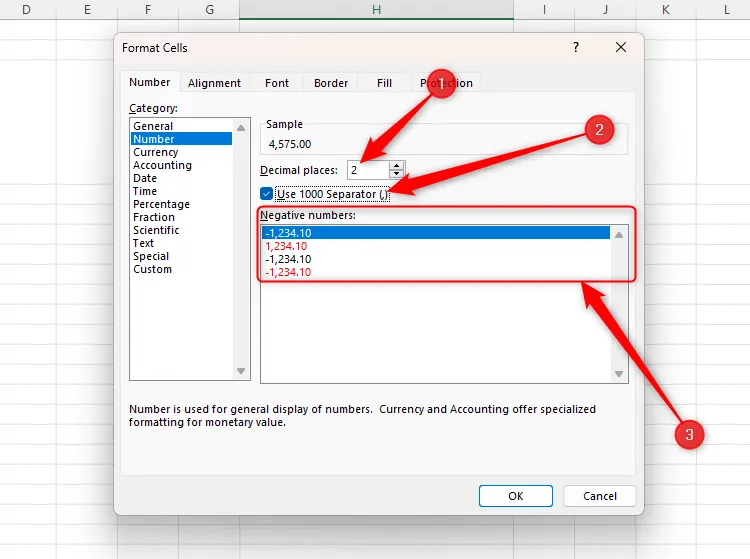 Tùy chọn hiển thị số thập phân, dấu phân cách và số âm trong định dạng Number của Excel
Tùy chọn hiển thị số thập phân, dấu phân cách và số âm trong định dạng Number của Excel
Định Dạng Currency (Tiền Tệ)
Định dạng Currency là một trong hai cách chính để định dạng giá trị tiền tệ trong Excel. Nó khác với định dạng Accounting ở chỗ bạn có thể kiểm soát cách ký hiệu tiền tệ được căn chỉnh trong ô và cách hiển thị các giá trị âm.
Cụ thể, định dạng Currency cho phép bạn:
- Chọn số chữ số thập phân: Thông thường, các giá trị tiền tệ được hiển thị với hai chữ số thập phân, nhưng bạn có thể điều chỉnh theo yêu cầu.
- Chọn ký hiệu tiền tệ (Symbol): Đây là một tính năng quan trọng cho người dùng Việt Nam. Bạn có thể chọn các ký hiệu tiền tệ khác nhau như “₫” cho Đồng Việt Nam, “$” cho Đô la Mỹ, “€” cho Euro, v.v.
- Chọn cách hiển thị giá trị âm: Tương tự như định dạng Number, bạn có nhiều tùy chọn để hiển thị số âm (ví dụ: dấu trừ, màu đỏ, trong ngoặc đơn).
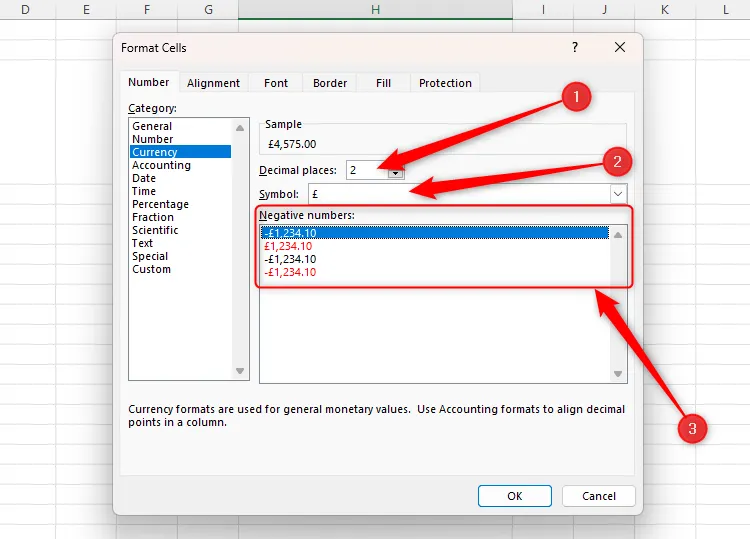 Tùy chỉnh số thập phân, ký hiệu tiền tệ và hiển thị số âm trong định dạng Currency của Excel
Tùy chỉnh số thập phân, ký hiệu tiền tệ và hiển thị số âm trong định dạng Currency của Excel
Định Dạng Accounting (Kế Toán)
Đây là cách thứ hai để định dạng các giá trị tài chính và thường được ưa dùng hơn cho các bảng tính kế toán lớn, chính thức. Điểm khác biệt chính của định dạng Accounting là nó căn chỉnh ký hiệu tiền tệ và dấu thập phân trong mỗi ô, giúp việc đọc và so sánh các giá trị trong các ô lân cận trở nên dễ dàng và gọn gàng hơn.
Giống như định dạng Currency, bạn có thể:
- Chọn số chữ số thập phân: Mặc định là hai chữ số thập phân.
- Chọn ký hiệu tiền tệ: Tùy chọn ký hiệu tiền tệ phù hợp với loại tiền tệ bạn đang làm việc.
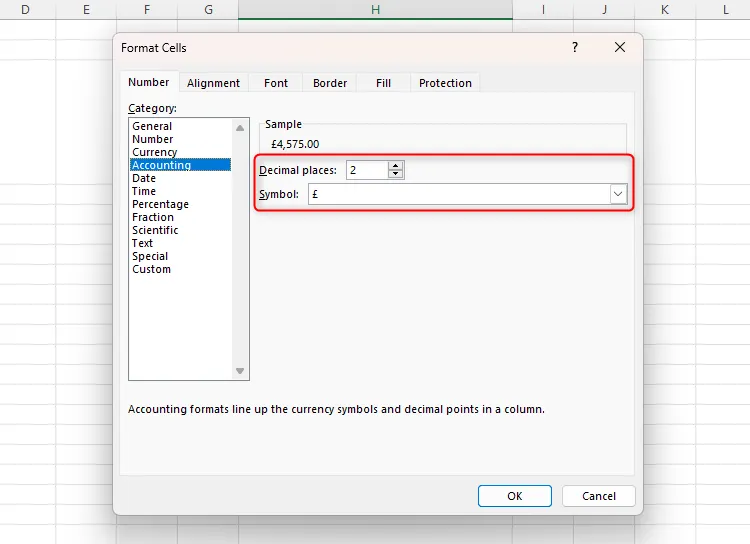 Cài đặt số thập phân và ký hiệu tiền tệ trong định dạng Accounting của Excel
Cài đặt số thập phân và ký hiệu tiền tệ trong định dạng Accounting của Excel
Tuy nhiên, không giống như định dạng Currency, định dạng Accounting không cung cấp các tùy chọn thay thế để hiển thị giá trị âm; các giá trị âm sẽ luôn được hiển thị với dấu ngoặc đơn và dấu trừ. Bạn có thể nhanh chóng áp dụng định dạng Accounting bằng cách nhấp vào biểu tượng đồng đô la trong nhóm Number trên tab Home.
Định Dạng Date (Ngày Tháng)
Do sự khác biệt về cách hiển thị ngày tháng giữa các quốc gia, việc chọn đúng Locale (Vị trí) là yếu tố then chốt khi sử dụng định dạng Date. Excel thường sẽ mặc định vị trí theo cài đặt hệ thống của bạn, nhưng bạn nên kiểm tra để đảm bảo nó phù hợp với mong muốn.
Để thiết lập định dạng ngày tháng:
- Chọn ô hoặc các ô bạn muốn định dạng.
- Nhấn Ctrl+1 để mở hộp thoại Format Cells.
- Trong danh mục bên trái, chọn Date.
- Trong menu thả xuống Locale (location), chọn khu vực phù hợp (ví dụ: “Vietnamese (Vietnam)” để hiển thị ngày tháng theo kiểu Việt Nam: ngày/tháng/năm).
- Sau đó, bạn sẽ thấy danh sách các tùy chọn định dạng ngày tháng khác nhau để lựa chọn.
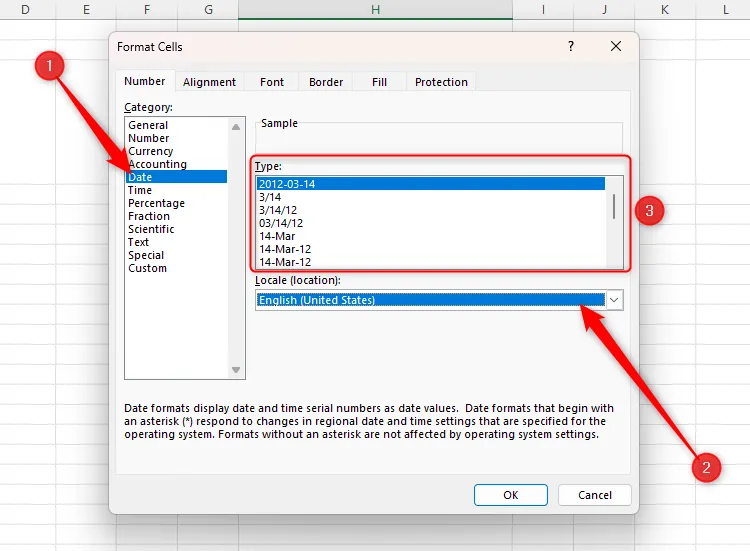 Các tùy chọn định dạng ngày tháng theo khu vực trong Excel
Các tùy chọn định dạng ngày tháng theo khu vực trong Excel
Lưu ý: Các định dạng Date có chứa dấu hoa thị (*) sẽ tự động thay đổi nếu bảng tính được chia sẻ với người dùng ở một khu vực khác. Những định dạng không có dấu hoa thị sẽ giữ nguyên định dạng đã chọn, không có khả năng tự điều chỉnh.
Định Dạng Time (Thời Gian)
Tương tự như định dạng Date, khi sử dụng định dạng Time, bạn cần đảm bảo chọn đúng Locale trong tab Number của hộp thoại Format Cells (Ctrl+1). Sau đó, chọn một kiểu định dạng thời gian phù hợp.
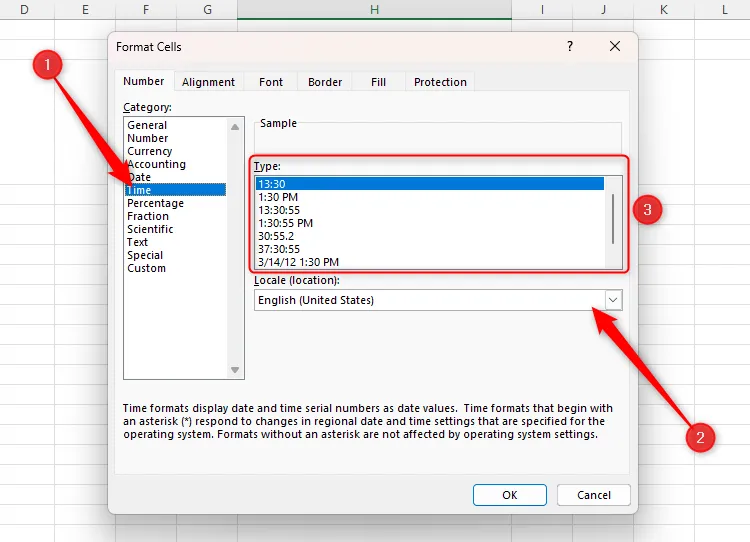 Các tùy chọn định dạng thời gian theo khu vực trong Excel
Các tùy chọn định dạng thời gian theo khu vực trong Excel
Tương tự với định dạng ngày, tất cả các định dạng thời gian được hiển thị với dấu hoa thị (*) sẽ tự động thay đổi theo cài đặt thời gian hoạt động của khu vực.
Định Dạng Percentage (Phần Trăm)
Định dạng Percentage trong Excel sẽ nhân giá trị của ô với 100 và hiển thị biểu tượng “%”. Ví dụ, nếu một ô chứa giá trị 0.54 và bạn áp dụng định dạng này, ô đó sẽ hiển thị 54%.
Mặc định, Excel hiển thị phần trăm dưới dạng số nguyên (không có chữ số thập phân). Điều này có nghĩa là nếu bạn nhập 0.549, ô sẽ hiển thị 55% sau khi làm tròn.
Bạn có thể điều chỉnh số chữ số thập phân cho định dạng phần trăm bằng hai cách:
- Sử dụng các biểu tượng tăng/giảm thập phân: Nhấp vào biểu tượng tăng hoặc giảm số thập phân trong nhóm Number trên tab Home của thanh Ribbon.
- Sử dụng hộp thoại Format Cells: Nhấn Ctrl+1 và sử dụng nút mũi tên lên/xuống bên cạnh tùy chọn Decimal Places (Số chữ số thập phân).
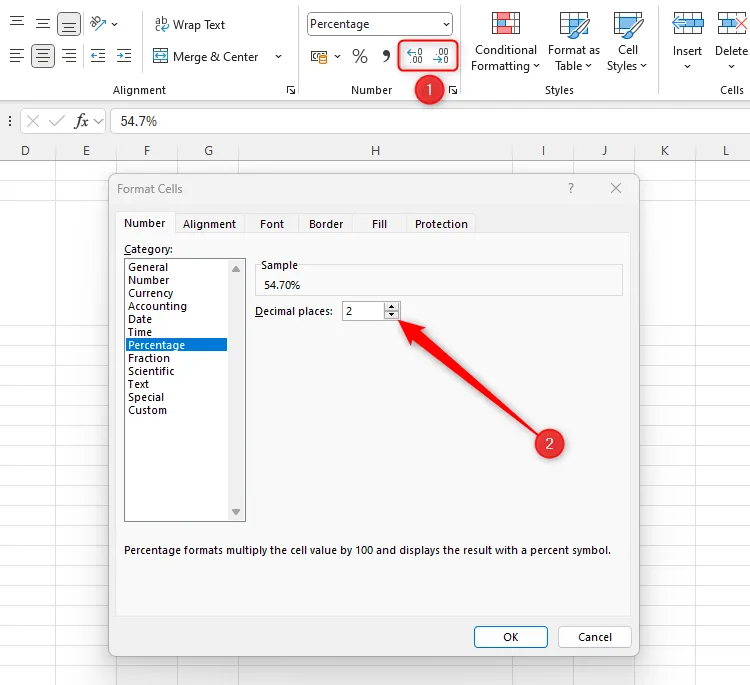 Hai cách điều chỉnh số chữ số thập phân cho định dạng phần trăm trong Excel
Hai cách điều chỉnh số chữ số thập phân cho định dạng phần trăm trong Excel
Để áp dụng nhanh định dạng Percentage, bạn có thể nhấp vào biểu tượng “%” trong nhóm Number trên tab Home.
Định Dạng Fraction (Phân Số)
Đúng như tên gọi, định dạng Fraction hiển thị một số dưới dạng phân số. Ví dụ, số 0.75 sẽ được chuyển đổi và hiển thị thành ¾.
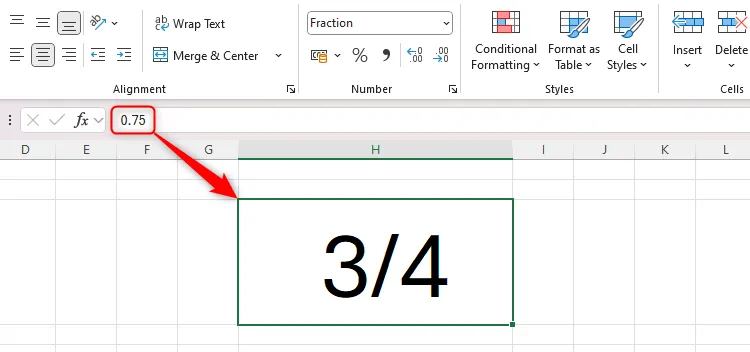 Số 0.75 được chuyển đổi thành phân số ¾ khi áp dụng định dạng Fraction trong Excel
Số 0.75 được chuyển đổi thành phân số ¾ khi áp dụng định dạng Fraction trong Excel
Khi mở hộp thoại Format Cells bằng cách nhấn Ctrl+1, danh sách các tùy chọn trong phần Type cho phép bạn chọn số chữ số trong tử số và mẫu số của phân số. Bạn cũng có thể chọn làm tròn phân số đến một nửa, một phần tư, một phần tám hoặc một phần mười sáu gần nhất nếu muốn.
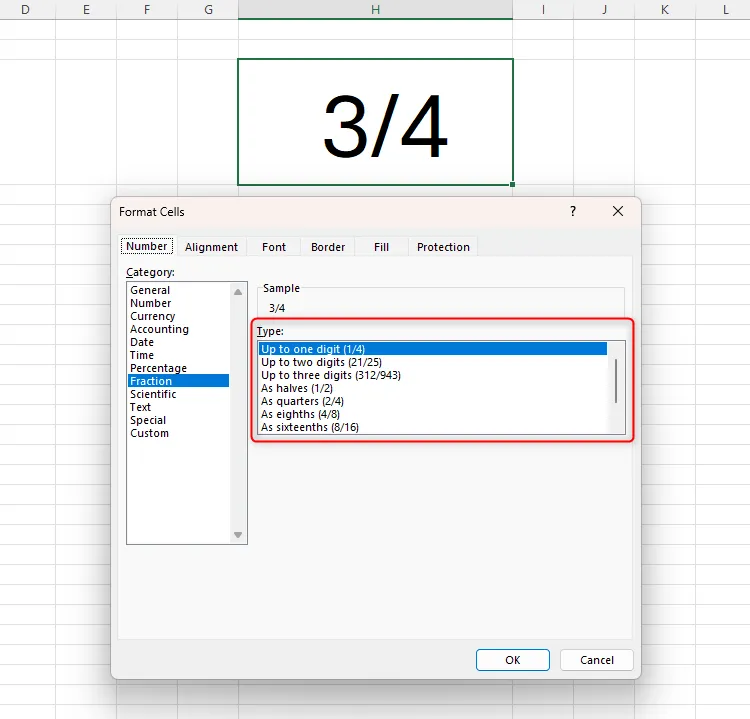 Các tùy chọn hiển thị phân số trong hộp thoại Format Cells của Excel
Các tùy chọn hiển thị phân số trong hộp thoại Format Cells của Excel
Định Dạng Scientific (Khoa Học)
Định dạng Scientific (hay còn gọi là ký hiệu mũ) hiển thị một số dưới dạng lũy thừa. Định dạng này thường được sử dụng trong các tài liệu khoa học hoặc toán học, nơi mà các số rất lớn hoặc rất nhỏ cần được biểu diễn một cách ngắn gọn.
Ví dụ, số 987,654,321 có thể được hiển thị là 9.88E+08. Trong ký hiệu này:
- 9.88 là số cơ sở (được làm tròn đến hai chữ số thập phân mặc định).
- E cho biết rằng số được hiển thị là một số mũ.
- +08 có nghĩa là số cơ sở cần được nhân với 10⁸ (tức là nhân với 10 tám lần).
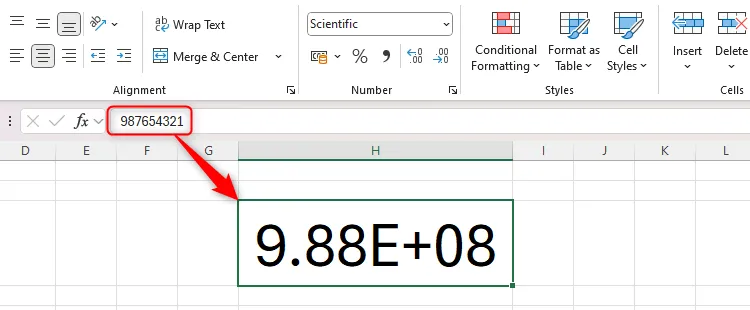 Ví dụ về cách Excel hiển thị số lớn dưới định dạng Scientific (khoa học)
Ví dụ về cách Excel hiển thị số lớn dưới định dạng Scientific (khoa học)
Để thay đổi số chữ số thập phân, bạn nhấn Ctrl+1 và sử dụng nút mũi tên lên/xuống ở mục Decimal Places.
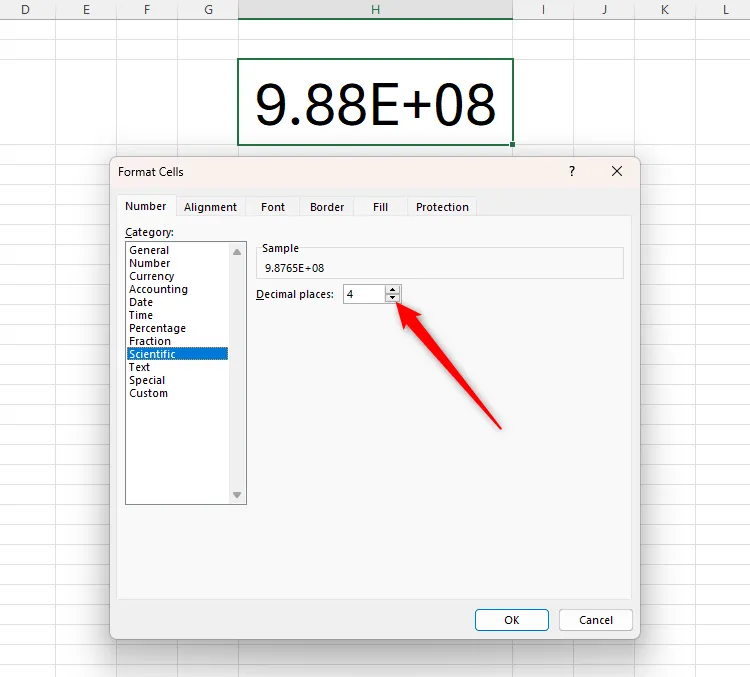 Cài đặt số chữ số thập phân cho định dạng Scientific (khoa học) trong hộp thoại Format Cells
Cài đặt số chữ số thập phân cho định dạng Scientific (khoa học) trong hộp thoại Format Cells
Định Dạng Text (Văn Bản)
Định dạng Text hiển thị chính xác những gì bạn nhập vào một ô, ngay cả khi đó là một số hoặc một công thức. Định dạng này đặc biệt hữu ích khi bạn muốn hiển thị các số có độ dài lớn như số thẻ tín dụng, số điện thoại hoặc mã sản phẩm mà không muốn Excel tự động làm tròn chúng hoặc chuyển chúng thành ký hiệu khoa học.
Khi một ô được định dạng Text, nội dung của nó sẽ được Excel coi là văn bản, không phải là số. Điều này có nghĩa là bạn không thể sử dụng trực tiếp các giá trị trong các ô định dạng Text cho các phép tính toán. Nếu sau này bạn cần sử dụng các giá trị này trong công thức, bạn sẽ cần chuyển đổi chúng sang định dạng Number hoặc General bằng cách chọn các ô liên quan, nhấn Ctrl+1, và chọn định dạng số thích hợp.
Định Dạng Special (Đặc Biệt)
Định dạng Special cho phép bạn áp dụng các cấu trúc định dạng có sẵn cho các loại số đặc biệt như số điện thoại, mã số an sinh xã hội hoặc mã zip/bưu chính.
Việc sử dụng định dạng này có thể bị hạn chế tùy theo quốc gia. Ví dụ, sau khi nhấn Ctrl+1 và chọn Special trong menu bên trái, nếu bạn chọn “English (United States)” trong menu thả xuống Locale, bạn sẽ thấy nhiều định dạng số đặc biệt có sẵn cho Hoa Kỳ.
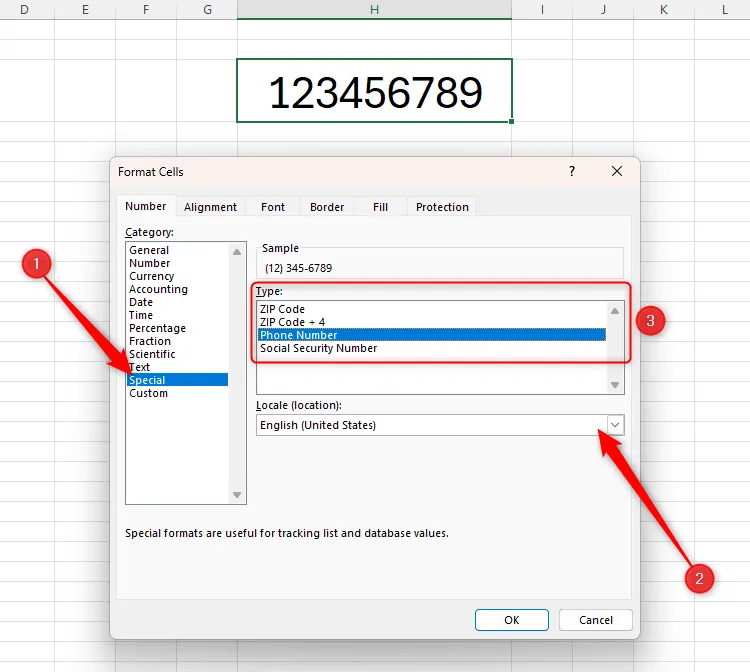 Các kiểu định dạng Special (đặc biệt) có sẵn cho khu vực Hoa Kỳ trong Excel
Các kiểu định dạng Special (đặc biệt) có sẵn cho khu vực Hoa Kỳ trong Excel
Tuy nhiên, nếu bạn chọn “Vietnamese (Vietnam)” hoặc một số khu vực khác, bạn có thể thấy rằng Excel không cung cấp bất kỳ định dạng Special nào cho quốc gia đó.
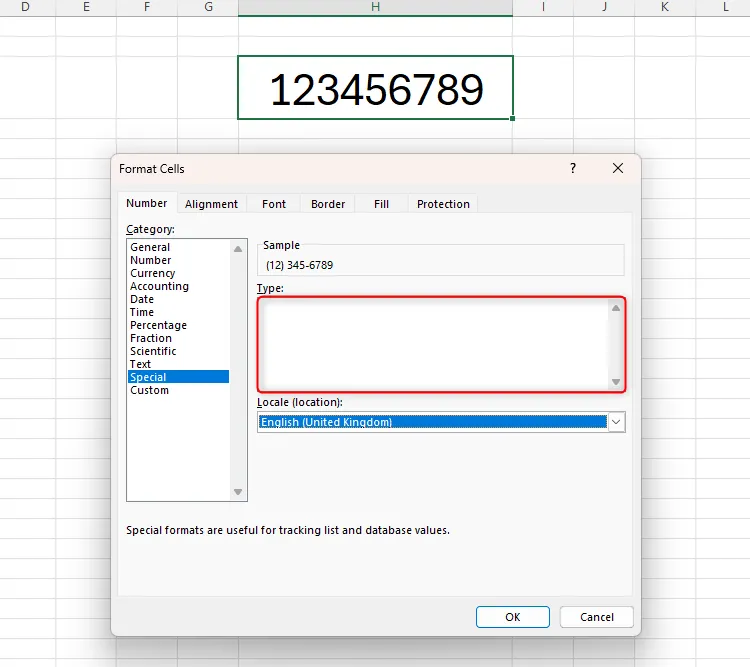 Thông báo không có tùy chọn định dạng Special cho khu vực Vương quốc Anh trong Excel
Thông báo không có tùy chọn định dạng Special cho khu vực Vương quốc Anh trong Excel
Nếu định dạng Special không được hỗ trợ cho khu vực của bạn, bạn có thể sử dụng định dạng Custom (Tùy chỉnh) để tạo định dạng riêng.
Định Dạng Custom (Tùy Chỉnh)
Định dạng Custom cung cấp một danh sách các mã định dạng mà bạn có thể sử dụng nguyên trạng hoặc điều chỉnh để tạo ra một định dạng số hoàn toàn tùy chỉnh theo nhu cầu riêng. Đây là công cụ mạnh mẽ nhất để kiểm soát hiển thị dữ liệu trong Excel.
Ví dụ, giả sử bạn muốn thêm chữ “H” sau một danh sách các số trong bảng tính. Để làm điều này:
-
Chọn tất cả các ô chứa số bạn muốn áp dụng định dạng.
-
Nhấn Ctrl+1 để mở hộp thoại Format Cells.
-
Trong menu bên trái, chọn Custom.
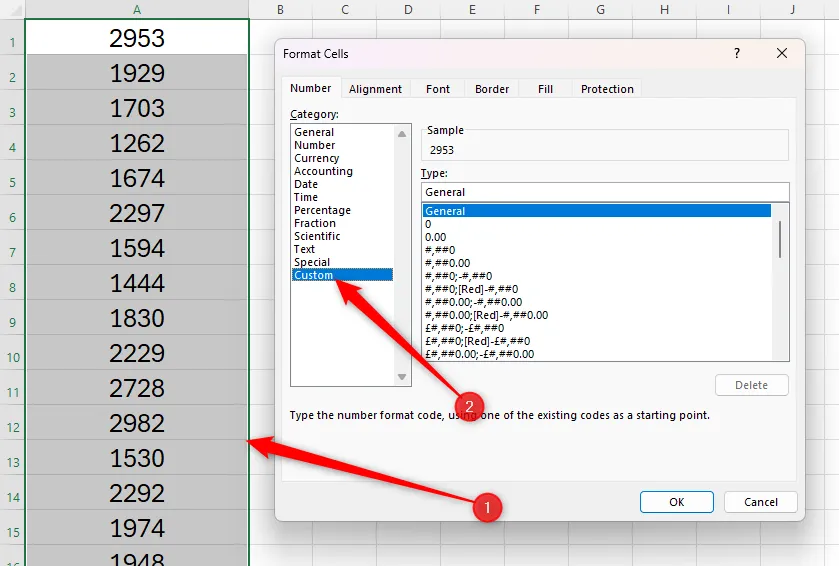 Mở hộp thoại Format Cells với định dạng Custom để tùy chỉnh hiển thị số trong Excel
Mở hộp thoại Format Cells với định dạng Custom để tùy chỉnh hiển thị số trong Excel -
Trong trường Type, chọn định dạng “0” (hoặc định dạng số cơ bản phù hợp với dữ liệu của bạn), sau đó nhập “H” (có dấu ngoặc kép) vào sau số 0, rồi nhấn “OK”. Ví dụ:
0 "H".
 Nhập mã định dạng tùy chỉnh 0 H để thêm ký tự H sau mỗi số trong Excel
Nhập mã định dạng tùy chỉnh 0 H để thêm ký tự H sau mỗi số trong Excel
Bây giờ, tất cả các số của bạn sẽ được theo sau bởi chữ “H”.
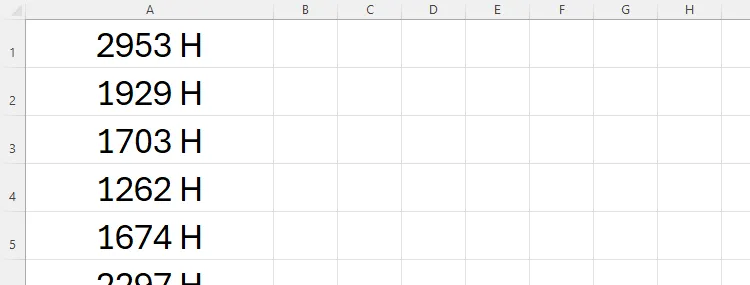 Kết quả hiển thị số với ký tự H ở cuối sau khi áp dụng định dạng Custom trong Excel
Kết quả hiển thị số với ký tự H ở cuối sau khi áp dụng định dạng Custom trong Excel
Định dạng Custom sử dụng một hệ thống mã hóa riêng. Một số ký hiệu phổ biến bạn có thể gặp:
- 0: Hiển thị chữ số (buộc hiển thị 0 nếu giá trị không có).
- #: Hiển thị chữ số (không hiển thị 0 không có nghĩa).
- ?: Hiển thị khoảng trắng cho các chữ số không có ý nghĩa để căn chỉnh thập phân.
- @: Dành cho định dạng văn bản, đại diện cho giá trị văn bản gốc.
- “text”: Chèn văn bản cụ thể vào định dạng.
Khắc Phục Lỗi Hiển Thị “#####” Trong Excel
Nếu một ô trong Excel hiển thị một chuỗi các ký hiệu thăng (#####) thay vì giá trị bạn đã nhập, điều này thường xảy ra do một trong hai nguyên nhân chính:
- Độ rộng cột quá hẹp: Nội dung trong ô quá dài và không đủ không gian để hiển thị toàn bộ trong độ rộng cột hiện tại.
- Định dạng số không khớp: Định dạng bạn đã áp dụng cho ô không phù hợp với loại dữ liệu được nhập vào. Ví dụ, bạn nhập ngày tháng nhưng định dạng ô lại là số âm.
Để khắc phục vấn đề này, trước tiên hãy thử mở rộng độ rộng của cột bằng cách kéo đường phân cách giữa các cột hoặc nhấp đúp vào đó để tự động điều chỉnh. Nếu cách này không hiệu quả, hãy kiểm tra và thay đổi định dạng số của ô để khớp với loại dữ liệu mà ô đó chứa. Ví dụ, nếu bạn nhập ngày, hãy đảm bảo ô được định dạng là Date.
Kết Luận
Việc nắm vững các kiểu định dạng số trong Excel là một kỹ năng không thể thiếu cho bất kỳ ai làm việc với dữ liệu. Từ việc đảm bảo tính chính xác của các giá trị tiền tệ, hiển thị ngày tháng theo chuẩn quốc gia, đến việc tùy chỉnh các biểu diễn số phức tạp, mỗi định dạng đều đóng vai trò quan trọng trong việc trình bày và quản lý thông tin.
Bằng cách sử dụng linh hoạt các tùy chọn định dạng General, Number, Currency, Accounting, Date, Time, Percentage, Fraction, Scientific, Text, Special và Custom, bạn không chỉ làm cho bảng tính của mình trông chuyên nghiệp hơn mà còn tăng cường khả năng đọc hiểu và phân tích dữ liệu. Hãy thực hành và khám phá các định dạng này để biến Excel thành công cụ mạnh mẽ hơn nữa trong công việc hàng ngày của bạn!
Bạn có thường xuyên sử dụng các định dạng số tùy chỉnh trong Excel không? Đâu là định dạng bạn thấy hữu ích nhất trong công việc của mình? Hãy chia sẻ ý kiến và kinh nghiệm của bạn trong phần bình luận bên dưới nhé!


